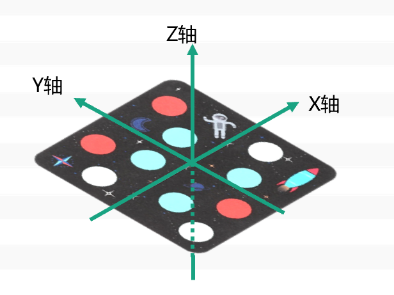Python基础 | 内置函数
26 5 月, 2025参加Robocon 2023 全国大学生机器人大赛
26 5 月, 2025
python其实自带了两个编辑器,第一个例如在windows中使用cmd与python进行交互,第二个是IDLE,安装python的时候也会一并安装,在你的应用程序中可以找到。
但其实以上两个编辑器并不好用,比如没有提示,只有单一颜色等等,使用其他的编辑器能让我们更好的编辑python文件
想象你学做菜:
- 用 IDLE(系统自带厨具):能炒熟,但没有计时器、量杯,全靠手感
- 用 VS Code(智能厨房):自动提醒火候(代码高亮)、推荐菜谱(代码补全)、记录操作(版本控制)
- 用 PyCharm(专业后厨):预制好配菜(框架模板)、自动摆盘(代码格式化),适合做大餐(大型项目)
- 轻量化:启动快(对比 PyCharm),支持 Markdown、Python 等 200 + 语言
- 插件生态:10 万 + 插件,代码补全、调试、Git 一体化
- 适合场景:从写作业到开发 Web 应用,全阶段适用
- 官网下载:https://code.visualstudio.com/(选对应系统版本)
- 安装时勾选「Add to PATH」(Windows),方便命令行启动
- 打开后,搜索安装「Python」官方插件(Microsoft 发布,下载量 1 亿 +)
-
代码补全:
- 快捷键
Ctrl+Shift+P(Win)/Cmd+Shift+P(Mac),输入「Python: Select Interpreter」,选择电脑里的 Python 环境(如 Python 3.11)
- 安装「Pylance」插件,补全更智能(支持类型提示)
-
格式化代码:
- 安装「Black」插件,右键菜单「Format Document」自动格式化(强迫症福音)
- 设置:文件→首选项→设置→搜索「editor.formatOnSave」,勾选自动保存格式化
-
调试神器:
- 按
F5 启动调试,自动生成launch.json配置,断点调试变量值(新手必学!)
新建文件hello.py,输入:
Lorem ipsum dolor sit amet, consectetur adipiscing elit.
右键「Run Python File in Terminal」,在终端输入名字,看到反馈即成功!
- 完全新手(无需安装额外软件)
- 快速验证小代码(如解方程、算个税)
- 教学场景(老师统一使用,避免环境问题)
- Windows:开始菜单→Python 3.11→IDLE
- macOS:终端输入
idle回车
- 菜单「Options→Configure IDLE」→「Fonts/Tabs」选 Consolas 字体(代码更清晰)
- 勾选「Auto-indent」自动缩进(避免 IndentationError)
- 不支持项目管理(多个文件难关联)
- 无代码补全(适合学语法,不适合实战)
- 智能提示:变量类型、函数参数一键提示(支持 Django/Flask 框架)
- 项目管理:自动创建虚拟环境,集成数据库、Git 等工具
- 适合场景:开发网站、爬虫项目、数据分析工程
- 官网下载社区版(免费):https://www.jetbrains.com/pycharm/
- 首次启动选择「New Project」,指定项目路径,自动创建虚拟环境(推荐勾选「New Virtualenv」)
-
关闭烦人的检查:
- 菜单「File→Settings→Editor→Inspections」,搜索「PEP8」,取消勾选(避免新手被红色波浪线吓到)
-
启用中文界面(可选):
- 安装「Chinese」插件,重启后界面汉化(适合英文苦手)
-
调试配置:
- 右键代码→「Debug ‘ 文件名 ‘」,自动生成调试配置,断点调试时可查看变量值(比 VS Code 更直观)
- 网吧 / 学校电脑临时编程(无需装环境)
- 分享代码给朋友(自动生成可运行链接)
- 学语法阶段(无需关心环境配置)
- 打开Replit.com,注册后创建「Python」项目
- 直接在网页写代码,实时运行(支持摄像头、文件读写等高级功能)
- 分享链接:点击「分享」→「公开」,朋友打开就能跑你的代码
# 安装微信库:在Shell输入 `pip install itchat`
import itchat
itchat.auto_login() # 扫码登录
friends = itchat.search_friends(nickName="你的昵称")
itchat.send("生日快乐!", friends[0]["UserName"])
(注:需在 Replit 的 Shell 提前安装依赖)
- VS Code:按
Ctrl+Shift+P 输入「Python: Select Interpreter」,选择带「venv」的虚拟环境
- PyCharm:菜单「File→Settings→Project→Python Interpreter」,点击齿轮图标添加环境
- 作用:隔离不同项目的依赖(比如项目 A 用 TensorFlow 2.0,项目 B 用 2.12)
- 创建命令:
python -m venv myenv(VS Code/PyCharm 会自动识别)
- 不是报错!是代码检查提示(如变量名拼写错误),按
Ctrl+点击 查看建议
| 编辑器 |
适合人群 |
安装难度 |
必备配置 |
典型场景 |
| VS Code |
全阶段(推荐 90% 用户) |
★☆☆☆☆ |
选 Python 解释器、装 Black |
写作业、做爬虫、开发 Web |
| IDLE |
纯新手 / 教学 |
★☆☆☆☆ |
改字体、开自动缩进 |
验证单行代码、学语法 |
| PyCharm |
专业开发 / 团队项目 |
★★★☆☆ |
关 PEP8 检查、配虚拟环境 |
网站开发、数据分析工程 |
| Replit |
临时编程 / 分享代码 |
★☆☆☆☆ |
直接用,无需配置 |
在线演示、摸鱼写脚本 |
无论选哪款,记住:编辑器的终极目标是让你专注于解决问题。建议新手从 VS Code 开始,熟练后尝试 PyCharm 的高级功能。遇到环境问题时,默念:「报错是编程的日常,解决它就是成长!」
26 5 月, 2025
Published by cofo on 26 5 月, 2025 26 5 月, 2025
Published by cofo on 26 5 月, 2025 26 5 月, 2025
Published by cofo on 26 5 月, 2025
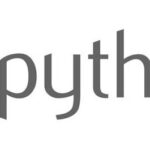


 为什么选它?
为什么选它? 安装步骤(Windows/macOS 通用)
安装步骤(Windows/macOS 通用) 必做配置(提升幸福感)
必做配置(提升幸福感) 新手验证:跑通第一个程序
新手验证:跑通第一个程序 适合人群:
适合人群: 启动方式:
启动方式: 简单配置:
简单配置: 缺点:
缺点: 为什么程序员爱用?
为什么程序员爱用? 安装教程:
安装教程: 新手必改设置:
新手必改设置: 适合场景:
适合场景: 快速上手:
快速上手: 案例:用 Replit 做「自动发微信祝福」
案例:用 Replit 做「自动发微信祝福」